
新手怎么重装win10系统
随着电脑使用时间的增加,系统运行缓慢、程序错误或遇到各种无法解决的问题时,重装Windows 10系统成为一种有效的解决方案。对于很多刚接触电脑的用户来说,重装系统可能听起来复杂、难以操作,但其实只要按照步骤来完成,重装Win10系统并没有想象中那么难。本文将针对中国地区用户,详细介绍新手如何安全、规范地重装Win10系统。
一、重装系统前的准备工作
1. 备份重要数据:重装系统会清除硬盘中的所有数据,因此请务必提前备份重要的文件、照片、文档等。可以备份到移动硬盘、U盘,或上传到百度网盘、腾讯微云等国内云存储服务。
2. 准备Win10安装介质:微软官网支持免费下载Win10系统镜像(ISO文件),也可以购买正版安装光盘。目前中国大陆用户最便捷的是使用微软官方的Windows 10下载工具,利用此工具可直接制作一个启动U盘。
3. 确认电脑硬件型号和驱动:建议记录电脑的品牌和型号,方便后续安装完系统后下载相应驱动程序,保证设备正常工作。
二、制作Windows 10启动U盘
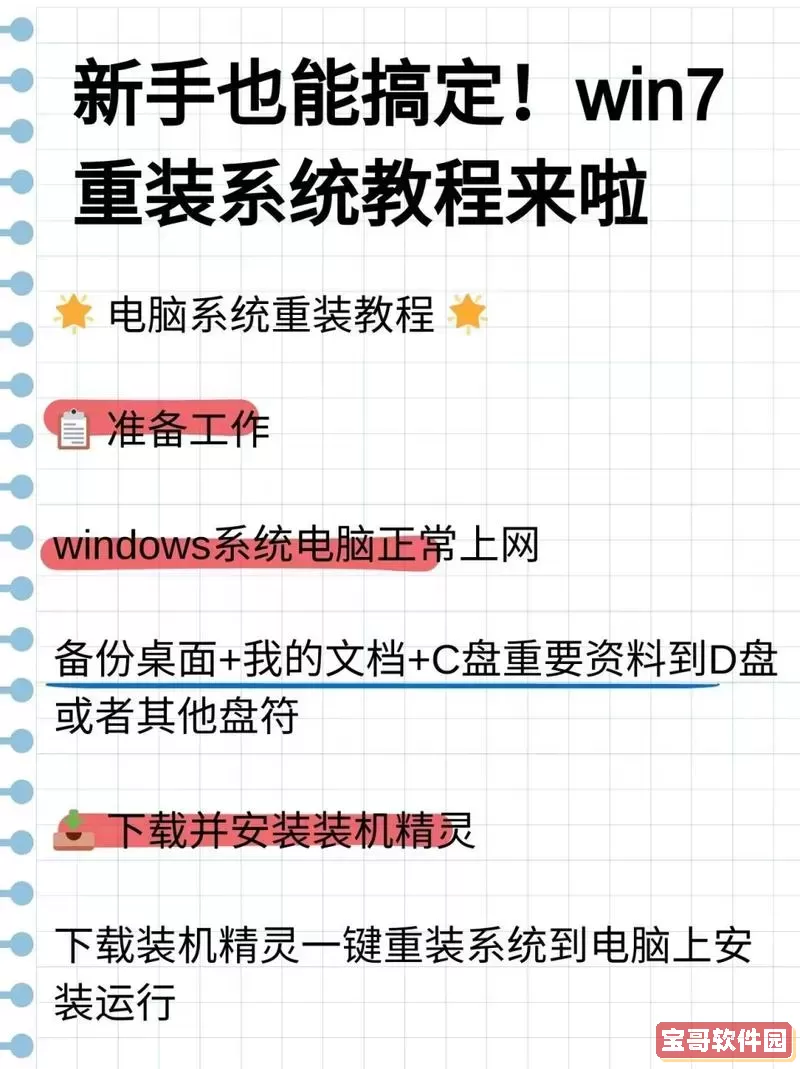
制作启动U盘是重装Windows 10的关键步骤,具体方法如下:
1. 准备一个容量大于8GB的U盘,插入电脑并格式化(格式化时注意备份U盘中数据)。
2. 访问微软中国官方网站的Windows 10下载页面(https://www.microsoft.com/zh-cn/software-download/windows10),下载“媒体创建工具”(Media Creation Tool)。
3. 运行媒体创建工具,选择“为另一台电脑创建安装介质”,并根据提示选择合适的语言、版本(一般选择64位专业版或家庭版)和体系结构。
4. 选择“U盘”作为介质,软件会自动将安装文件写入U盘,完成后即得到可启动的Windows 10安装盘。
三、设置电脑从U盘启动
重装系统之前,需要进入BIOS或UEFI界面,设置电脑优先从U盘启动。步骤如下:
1. 重启电脑,启动时连续按“F2”、“Del”、“F12”或“Esc”等键(不同品牌电脑启动热键不同),进入BIOS设置界面。
2. 找到“Boot”引导菜单,将U盘设置为第一启动项。
3. 保存设置并退出BIOS,电脑会自动从U盘启动,进入Windows安装程序。
四、安装Windows 10系统
进入安装界面后,按照下述步骤操作:
1. 选择语言、时间和键盘输入法,然后点击“下一步”。
2. 点击“立即安装”。
3. 系统会提示输入产品密钥,如果已有正版密钥可以输入,没有也可以选择“我没有产品密钥”,稍后激活。
4. 选择Windows 10版本(一般选择与之前一致的版本),点击“下一步”。
5. 在“安装类型”中,选择“自定义:仅安装Windows(高级)”。
6. 选择系统要安装的硬盘分区,一般是C盘(系统盘),点击“格式化”,清空旧系统。注意一定要确认备份了重要数据后再格式化。
7. 选中格式化后的分区,点击“下一步”,开始安装。电脑会自动完成复制、安装等步骤,期间会多次重启。
五、完成安装及后续配置
1. 安装完成后,首次进入Windows 10系统,按提示设置个人信息,例如账户登录方式(可以使用本地账户,也可以绑定微软账号)、时区、网络等。
2. 登录系统后,建议先连接网络,Windows 10会自动更新系统补丁和驱动。
3. 根据需求安装常用软件和应用,例如Office办公套件、微信、QQ等。
4. 如果此前购买了正版Windows 10密钥,可在“设置-更新和安全-激活”中进行激活。
六、新手重装Win10的一些注意事项
1. 确保电脑电源充足,避免安装过程中意外断电导致系统损坏。
2. 建议优先选择使用微软官方网站的工具和镜像,避免使用不明来源的盗版系统,保障电脑安全。
3. 重装系统时,不要中断安装进程,等待安装完成。
4. 如果遇到问题,可以在百度贴吧、知乎、CSDN等平台寻求帮助,或咨询电脑品牌官方售后。
总之,重装Win10系统对新手来说只要认真准备、谨慎操作并参考上述步骤,完成一个干净、流畅的Windows系统并不难。掌握了这一技能,不仅能够解决电脑卡顿、系统故障等烦恼,还能提升自己对计算机的理解和掌控能力。希望本文能够帮助更多刚入门的用户,顺利完成Win10系统重装。